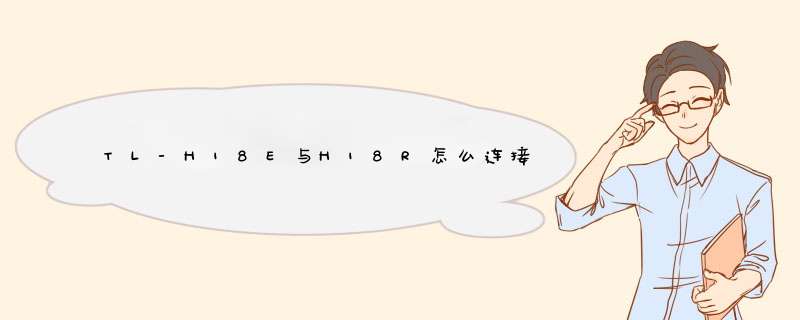
Windows 7/Vista系统为例。
1、 连接线路, 首先把前端网线(从ADSL Modem出来的网线或者直接到家的网线)接到TL-H18R的WAN口,电脑通过有线方式连接到TL-H18R或者TL-H18E的LAN口。
常见HyFi设备使用拓扑如下:
2、注册设备,在通电情况下,两分钟内。分别按下TL-H18R和需要注册的TL-H18E上的Config按钮0.1~3秒,待两者的指示灯由闪烁变为常亮时,即完成设备的注册。
3、 先设置TL-H18R,打开网页浏览器,在地址栏输入http://192.168.1.1,打开TL-H18R的管理界面,在d出的登录框中输入管理帐号(默认用户名:admin 密码:admin)。
4、选择“设置向导”,点击“下一步”。
5、选择正确的上网方式。
5、设置无线名称和密码。
7、设置好TL-H18R后,HyFi智能无线路由器会自动将无线配置参数推送给与它注册的无线扩展器TL-H18E,TL-H18E就会发射和TL-H18R一模一样的无线信号。
7、设置好TL-H18R后,HyFi智能无线路由器会自动将无线配置参数推送给与它注册的无线扩展器TL-H18E,TL-H18E就会发射和TL-H18R一模一样的无线信号。
TP-Link TL-H18R HyFi路由器设置方法步骤如下:1、首先把电源接通,然后插上网线,进线插在wan口,然后跟电脑连接的网线就随便插一个lan口。
2、连接好无线路由器后,在电脑浏览器地址栏输入在路由器IP地址:192.168.1.1。
3、连接后会看到输入相应的登陆用户名:admin,密码:admin。
4、进入 *** 作界面,点击设置向导。
5、进入设置向导的界面,选择进入上网方式设置。
6、点击下一步,进入上网方式设置,可以看到有三种上网方式。如果是拨号的话那么就用PPPoE。动态IP一般电脑直接插上网络就可以用的,上层有DHCP服务器的。静态IP一般是专线什么的,也可能是小区带宽等,上层没有DHCP服务器的,或想要固定IP的。
7、选择PPPOE拨号上网就要填上网帐号和密码。
8、然后点击下一步后进入到的是无线设置,可以看到信道、模式、安全选项、SSID等等,一般SSID就是一个名字,可以随便填,然后模式大多用11bgn.无线安全选项,要选择wpa-psk/wpa2-psk,这样安全,免得轻意让人家破解而蹭网。点击下一步就设置成功。
9、点击完成,路由器会自动重启,届时就完成了路由器设置工作。
欢迎分享,转载请注明来源:内存溢出

 微信扫一扫
微信扫一扫
 支付宝扫一扫
支付宝扫一扫
评论列表(0条)